Videoclipurile în 3GP au o calitate mai scăzută. Chiar dacă acest tip de format este destinat dispozitivelor mobile din a 3-a până la a 4-a generație, are totuși o limitare în redarea lui pe alte dispozitive populare. În plus, în scopuri de editare, din cauza dimensiunii mici a 3GP, parametrii săi ar fi foarte dificil de ajustat. Pe de altă parte, MOV-ul are o mare capacitate de personalizare și o calitate înaltă. Și astfel, conversia fișierului 3GP în MOV ar fi avantajoasă. Cu toate acestea, nu toate convertoarele video acceptă un fișier 3GP ca intrare. Prin urmare, acest articol vă va prezenta cele mai bune instrumente care converti 3GP în MOV online și offline.
Partea 1. Cunoștințe despre 3GP și MOV
Ce este 3GP?
3GP este multimedia realizat de proiectul de parteneriat a treia generație. Mai mult, a fost dezvoltat pentru a satisface dispozitivele mobile 2G, 3G și 4G, pentru a obține o lățime de bandă și spațiu de stocare reduse. Deoarece acest format are o compresie extinsă, putem nega și inferioritatea sa în calitate.
Ce este MOV?
MOV este cunoscut și ca formatul de fișier QuickTime al Apple Inc. În plus, folosește un codec MPEG-4 care oferă MOV-ului o calitate video indiscutabil excelentă. Fiind un format nativ pentru QuickTime, nu îl face neputincios în dispozitivele bazate pe Windows. De fapt, acest format se redă perfect în fiecare Windows și alte playere media celebre astăzi.
Partea 2. Cel mai excepțional mod de a converti 3GP în MOV pe Mac
Cum se transformă rapid și eficient un fișier 3GP în MOV? Prin AVaide Video Converter, nu vei experimenta doar eficienta pentru ca o vei avea pe cea mai exceptionala. Da, acest software remarcabil vă oferă întotdeauna mie în plus pentru a vă îmbunătăți fișierul video. În plus, poate transforma videoclipurile tale substandard în cele mai bune, folosind instrumentul de îmbunătățire puternic al casetei de instrumente, care poate crește rezoluția și poate face videoclipurile zgomotoase și fără tremurări. Ca să nu mai vorbim de celelalte unsprezece instrumente care sunt, de asemenea, interesante de folosit.
Electrizant nu? Tehnologia sa ultrarapidă și capacitatea sa de a converti fișiere în vrac simultan vă vor încânta mai mult să îl utilizați acum. Prin urmare, să învățăm inițial pașii detaliați de mai jos despre cum să convertim 3GP în MOV pe Mac.
- Suportă peste 300 de formate de fișiere.
- Convertiți fișiere 3GP în MOV în lot.
- Creșteți rezoluția fișierului video din conversia 3GP și MOV.
- Vine cu o viteză de conversie ultrarapidă.
- Funcțiile și instrumentele unice vă vor face să obțineți videoclipuri perfecte.
- Sunt disponibile versiuni minunate de software pentru Mac, Windows și Linux.
Pasul 1Instalarea software-ului
Descărcați software-ul pe Mac, iar mai sus este disponibil un buton de descărcare pentru a face această sarcină cu ușurință.
Pasul 2Importarea fișierelor 3GP
Odată ce lansați software-ul, apăsați fila Adăugare fișier din partea stângă sus a interfeței, importați fișierele.
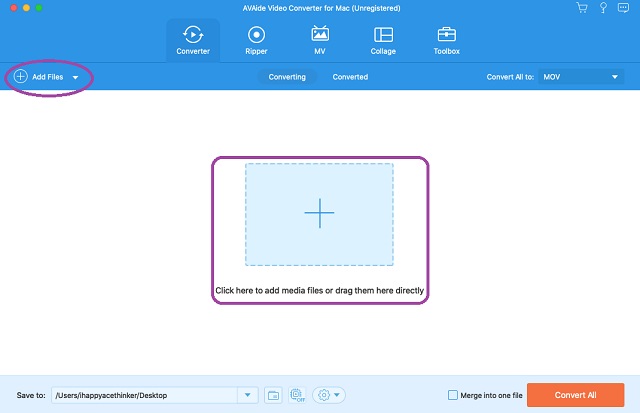
Pasul 3Personalizarea fișierelor
Acest pas va oferi două moduri de ajustare a fișierelor. Primul este ajustarea pentru a atinge rezultatul țintă, iar al doilea este editarea videoclipurilor.
3.1. Faceți clic pe săgeata drop-down a Convertiți totul în. Din fereastra care apare, apăsați MOV-ul de sub Video porţiune
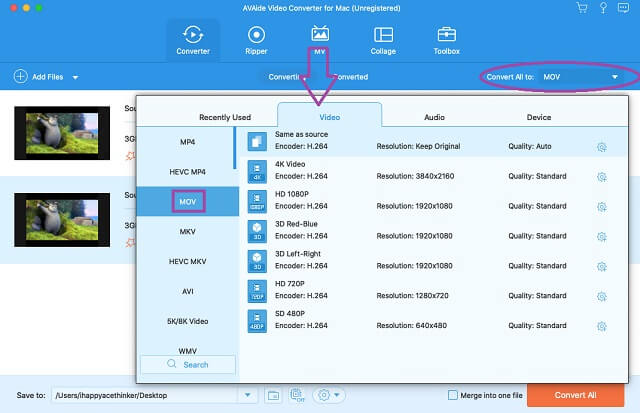
3.2. Apasă pe Stea pentru a decupa, roti, adăuga efecte și filtre, filigran și subtitrare la fișierele video înainte de conversie.
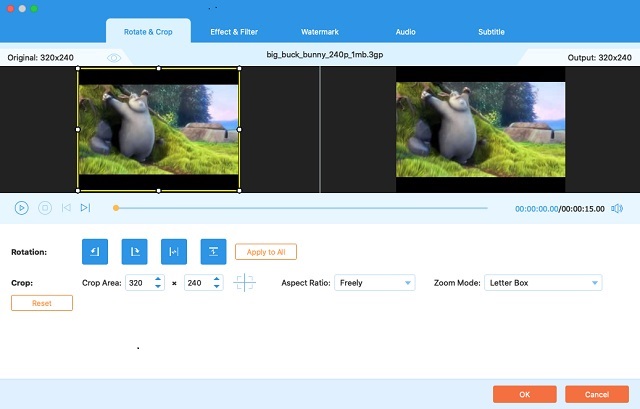
Pasul 4Convertiți acum 3GP în MOV
Apasă pe Convertiți tot butonul situat în partea de jos a interfeței pentru a începe conversia rapidă. După, puteți vedea fișierele finalizate în Convertit.
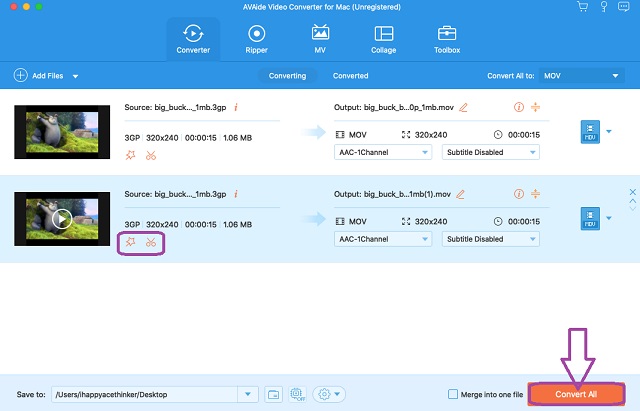
Partea 3. Top trei metode online gratuite pentru a converti 3GP în MOV
1. ZamZar
ZamZar este unul dintre cele mai populare instrumente online de astăzi. În plus, este un instrument flexibil care convertește nu doar videoclipul, ci și o varietate de categorii de conversie care sunt populare în zilele noastre. Zamzar susține că acceptă peste 1200 de formate de fișiere diferite. De asemenea, permite utilizatorilor să experimenteze servicii gratuite de până la 50 MB de dimensiunea fișierelor lor într-o viteză de conversie mai mică de 10 minute. Pe de altă parte, haideți converti 3GP în MOV online, urmând pașii de mai jos.
Pasul 1Accesați site-ul web oficial al ZamZar și începeți imediat să încărcați fișierele 3GP făcând clic pe Adăugați fișiere fila.
Pasul 2Alegeți MOV ca rezultat după ce faceți clic pe Schimba in scapă jos Săgeată.
Pasul 3Începeți procesul de conversie apăsând butonul Convertiți acum fila. De asemenea, puteți alege să primiți fișierul convertit pe e-mail, bifând caseta mică care răspunde la întrebare E-mail când ați terminat?
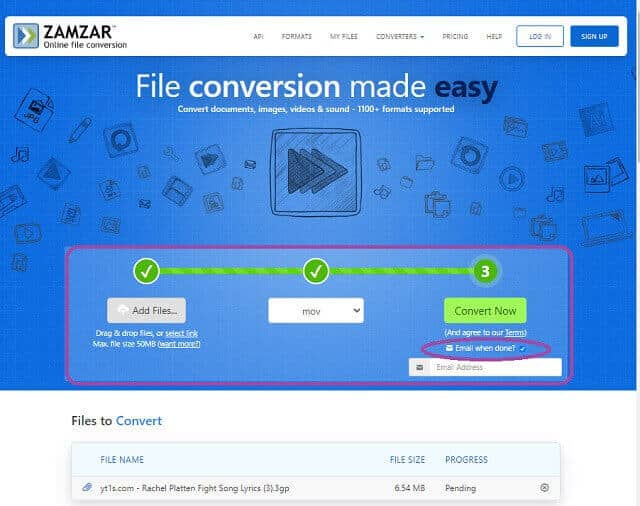
2. Convertio
La fel ca și primul, Convertio își arată și flexibilitatea în conversia eficientă a videoclipurilor, documentelor, imaginilor și fișierelor audio. Mai mult, acest convertor gratuit 3GP în MOV poate salva fișierele nou convertite direct pe Google Drive și Dropbox. Prin urmare, face publicitate pentru noi funcții, cum ar fi Meme Maker și Video Compressor, dar vă va direcționa către un alt site după ce faceți clic. Oricum, respectând sarcina noastră inițială, puteți urma instrucțiunile simple de mai jos.
Pasul 1În pagina principală, faceți clic pe Alege fisierele pentru a încărca fișierele dvs. 3GP. Vă rugăm să rețineți că nu trebuie să depășiți dimensiunea de 100 MB în încărcarea fișierelor.
Pasul 2Căutați formatul MOV făcând clic pe Săgeată butonul drop-down de lângă La.
Pasul 3Începeți procesul de conversie apăsând butonul Convertit butonul — de data aceasta, trebuie să așteptați până când procesul de conversie se termină.
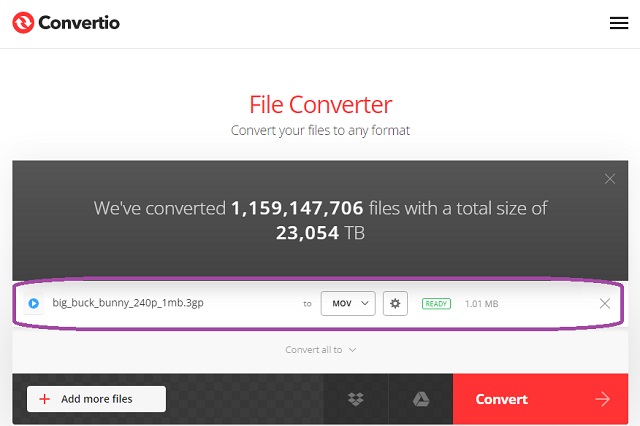
3. MConverter
MConverter este simplu, dar un instrument online fantastic care convertește 3GP în MOV. Permite conversia lotului în procedura de încărcare prin drag and drop. În plus, are o recunoaștere largă a diferitelor formate de fișiere, deoarece convertește videoclipuri și cărți electronice, documente, muzică și imagini. Puteți obține rezultatul convertit eficient prin procedurile rapide prezentate mai jos.
Pasul 1Aruncați fișierele 3GP în centrul interfeței cu utilizatorul. În caz contrar, faceți clic pe Naviga butonul și încărcați manual fișierele.
Pasul 2În fereastra următoare, alegeți MOV-ul dintre formatele video prezentate. Procesul de conversie va rula, iar fișierele convertite vor fi salvate automat pe dispozitivul dvs.
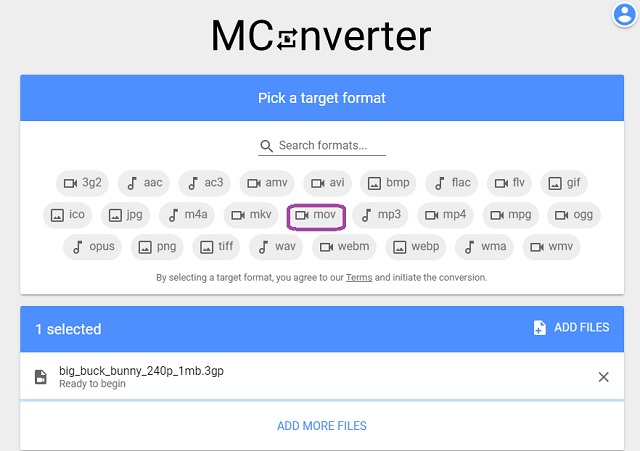
Partea 4. Întrebări frecvente privind conversia 3GP și MOV
Pot converti 3GP în MOV cu VLC?
Da, VLC este playerul media care acceptă fișierele 3GP în redare și conversie.
QuickTime Player acceptă fișierul 3GP?
Da, puteți deschide fișierul 3GP cu QuickTime Player. Cu toate acestea, dacă doriți să-l convertiți, de asemenea, nu va fi posibil.
Ce codec are 3GP?
Fișierele 3GP au de obicei codecuri H.263 sau H.264, cu 320 x 240 pixeli pentru dispozitivele mobile.
Atingerea acestei părți înseamnă că ați arătat un interes semnificativ pentru executarea corectă a sarcinii. Într-adevăr, convertoarele gratuite de la 3GP la MOV nu au putut fi lăsate în urmă datorită priceperii lor. Prin urmare, vă recomandăm cu căldură AVaide Video Converter pentru a-ți îndeplini obiectivul de efort în conversie. Mai mult, cel AVaide Free Video Converter Online ar fi, de asemenea, un instrument interesant și convingător de utilizat pentru alte sarcini de conversie.
Setul dvs. complet de instrumente video care acceptă peste 350 de formate pentru conversie la calitate fără pierderi.
Convertiți în MOV
- Convertiți MP4 în MOV
- Convertiți AVI în MOV
- Convertiți MPEG în MOV
- Convertiți SWF în MOV
- Convertiți MTS în MOV
- Convertiți WEBM în MOV
- Convertiți M4V în MOV
- Convertiți FLV în MOV
- Convertiți VOB în MOV
- Convertiți MKV în MOV
- Convertiți WMV în MOV
- Convertiți DivX în MOV
- Convertiți F4V în MOV
- Convertiți MXF în MOV
- Convertiți 3GP în MOV
- Convertiți RMVB în MOV
- Convertiți XviD în MOV



 Descărcare sigură
Descărcare sigură


